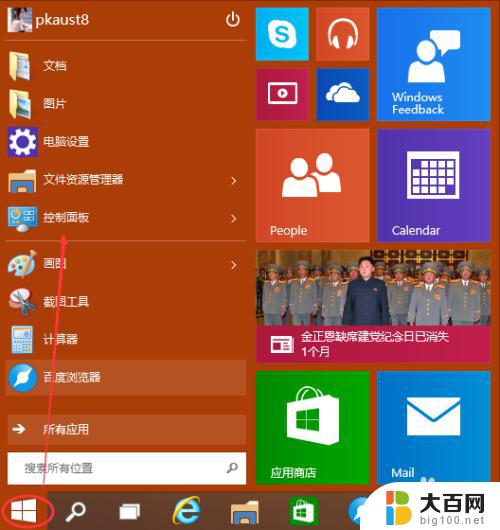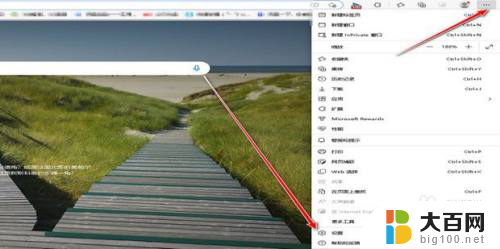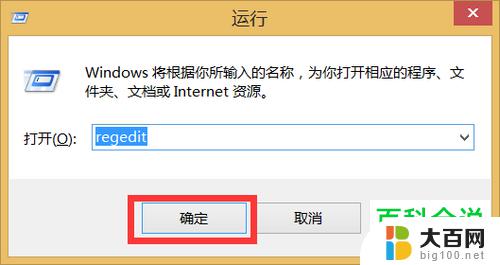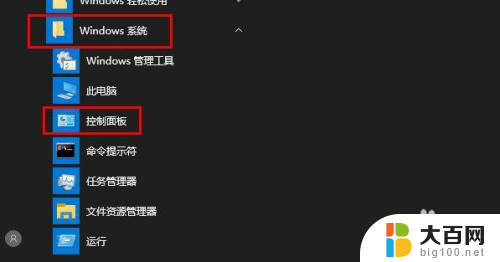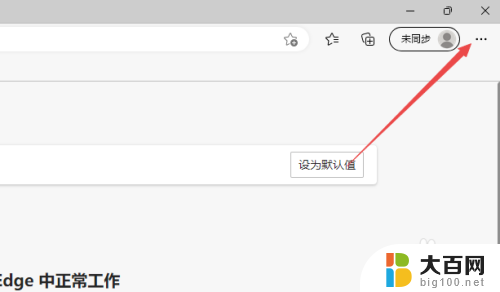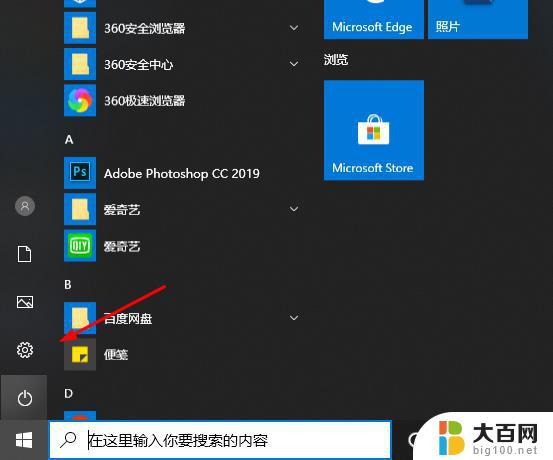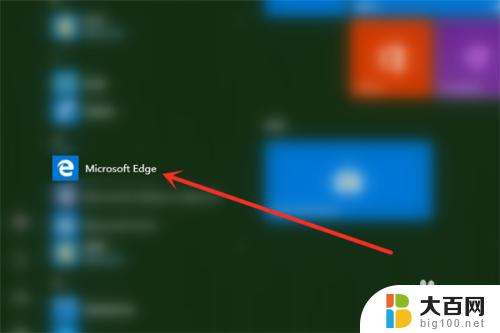windows10 卸载edge 电脑如何完全删除Edge浏览器
windows10 卸载edge,Edge浏览器作为Windows 10的默认浏览器,虽然功能强大,但也有一些用户对其不太满意,如果您也是其中之一,想要彻底删除Edge浏览器,让我们一起来看看如何实现吧。在本文中我们将分享一些方法,帮助您完全卸载Edge浏览器,以便您可以选择其他浏览器来满足您的上网需求。无论是出于个人偏好还是其他原因,如果您希望摆脱Edge浏览器,下面的方法将对您有所帮助。
具体步骤:
1.edge浏览器是win10的内置的一个浏览器,它不能通过常规的添加删除程序来卸载。但我们可以通过powershell里面的命令进行卸载。
按WIN+X 组合键打开移动中心,选择“windows power shell (管理员)”
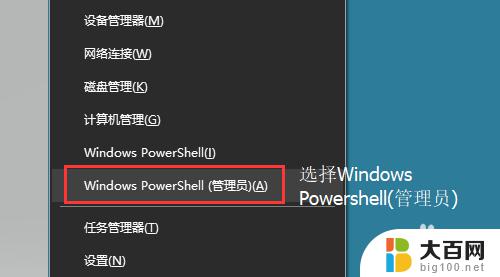
2.在打开的命令窗口中输入:get-appxpackage *edge* 并回车
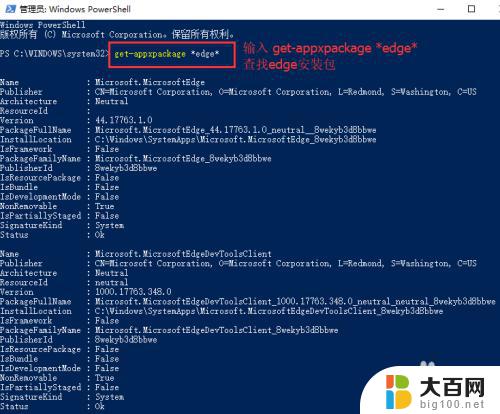
3.然后在下面出现的信息里面,找到 packagefullname,接着用鼠标选择后面的内容,回车一下复制(记住,在命令提示符里面当选择好内容好以后,回车等于复制操作)。
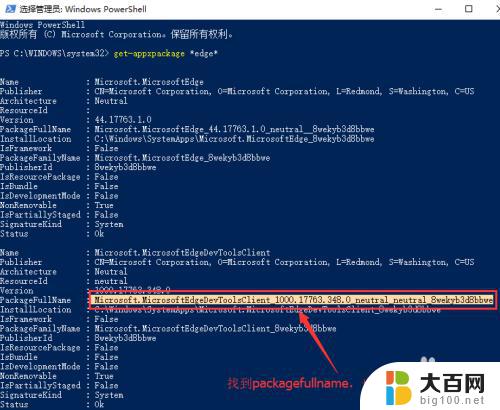
4.最后输入: Remove-appxpackage + 刚刚复制的内容,然后回车。等待系统卸载完成即可。
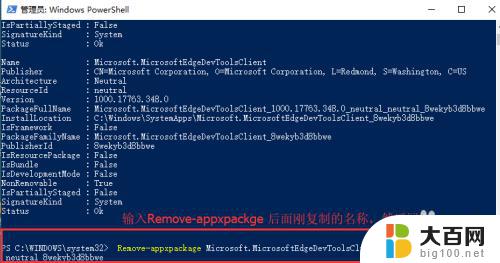
以上是卸载Windows 10 Edge的全部内容,如果您遇到了这种情况,可以按照本文的方法进行解决,希望本文能对您有所帮助。